Обзор навигатора Garmin fenix 2. Продолжение
-
Перегляди: 2836
Плавание:

Одним из наиболее значимых усовершенствований спортивного навигатора Garmin fenix 2 является поддержка режима «Плавание» в бассейне и открытых водоемах. В приборе реализованы практически те же функции, что и в мультиспортивных часах Garmin FR 910XT.
Чтобы включить режим «Плавание» нажмите красную кнопку и начните заплыв. В подменю можно выбрать «Открытый водоем» (Open Water) или «Бассейн» (Pool).
В бассейне
Режим «Плавание в бассейне» подразумевает плавание в открытых и закрытых бассейнах. В этом режиме для определения данных используется только встроенный акселерометр, а GPS-приемник не задействован. Перед началом плавания необходимо выбрать размер бассейна в настройках меню либо ввести его вручную. Затем навигатор будет определять пройденное Вами расстояние, отсчитывая каждый толчок от стенок во время разворота. По этой причине, для получения достоверных данных, очень важно задать точное расстояние между стенками бассейна.
В меню fenix 2 уже занесены два наиболее распространенных размера бассейна – 25 м и 50 м. Но можно также задать любой другой размер вручную. В подменю «Бассейн» (Pool) вы можете задать размер бассейна от 18 до 137 м.

Выбрав подходящий размер бассейна можно начинать заплыв. Для этого нажмите красную кнопку. Ввиду того, что во время плавания активно задействован акселерометр, для записи показателей следует сосредоточиться исключительно на плавании и не отвлекаться на стороннюю деятельность. Например, если вы заходите пообщаться со спасателями, переключите прибор в режим паузы, особенно если во время беседы вы будете активно махать руками. Это же относится к прыжкам в воде и коротким пробежкам в душ.

Феникс измеряет ряд параметров эффективности плавания, полный список которых Вы можете просмотреть в разделе «Поля данных». Наиболее используемый пловцами параметр - это конечно же темп, который отображается в формате мин:сек/100м или ярдов в зависимости от длины дорожки. На дисплее темп будет отображаться примерно так - 1:30/100 ярдов.
Дополнительно, спортивные часы будут отслеживать пройденную дистанцию, а также время и отрезки вашего заплыва. Отрезок (или, как его еще называют - круг) - это по сути интервал тренировки, то есть общее время тренировки с момента нажатия кнопки «Круг» (Lap).

Круги, как правило, создаются для разделения разных этапов тренировки. Например, я могу создать отдельный отрезок/круг тренировки для разогрева, а затем еще по одному кругу для всех остальных этапов тренировки (например, 10х100). Для создания интервала отдыха также используется кнопка «Круг» (Lap). После ее нажатия будет автоматически создан интервал отдыха, который позднее отобразится в Garmin Connect между интервалами тренировки:
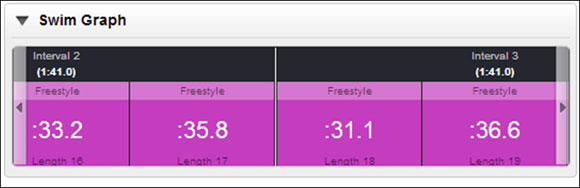
В Garmin Connect можно посмотреть все круги (этапы) тренировки, а также ваш темп в каждом из кругов. При желании, Вы можете просмотреть отрезки тренировки по данным пройденной дистанции. Также, fenix 2 умеет различать тип гребков и стиль плавания. Я в основном придерживался стиля фристайл, поэтому ничего не могу сказать о точности определения других стилей плавания.
Помимо всего вышесказанного, в Garmin Connect можно посмотреть такие параметры как SWOLF - параметр эффективности тренировок в бассейне. Данный параметр представляет собой общее количество времени для одного отрезка, а также количество гребков, которое вы совершили в течение этого времени.
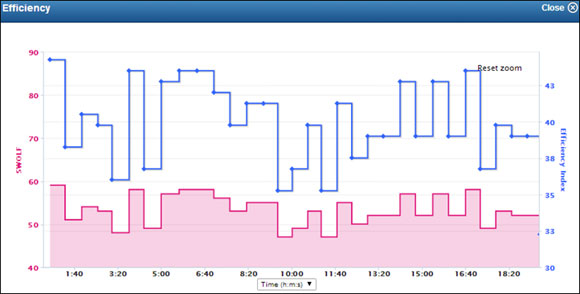
В целом, феникс отлично справился с плаванием в бассейне, предоставив мне данные почти 100% точности для самых разных тренировок. Только не забывайте, что во время плавания прибор снимает показания по вашим телодвижениям. Поэтому, для получения наиболее точных данных по тренировке, важно делать хорошо выраженный толчок от стены. Вы также можете делать кувырок или открытый разворот, навигатор отлично понимает и то и другое. Но спонтанные остановки посреди тренировки приводят его в ступор, посему старайтесь этого избегать.
Со времени моей первой публикации по fenix 2 пользователи активно обсуждали добавление в спортивные часы FR910XT функции оповещений для режима плавания, благодаря которой прибор выдает звуковые сигналы по истечении заданного времени или прохождения дистанции. А часы для плавания Garmin Swim получили режим упражнений (Drill Mode). С радостью сообщаю вам, что команда разработчиков fenix откликнулась на пожелания пользователей и в скором времени обе функции будут добавлены в fenix 2. Программисты уже начали работу над кодом для данной функции.

В завершение хочу напомнить вам, что в режиме плавания спортивные часы Garmin не поддерживают создание тренировок в Garmin Connect. То есть, в отличие от режима «Бег» и «Велосипед», вы не сможете создать тренировку в Garmin Connect и затем передать ее на прибор.
В открытых водоемах
Навигатор Garmin fenix 2 можно использовать в открытых водоемах, например, в океане, реке, озере и т.д. В этом режиме для определения дистанции задействован GPS-модуль, а акселерометр определяет взмахи руками и стиль плавания. При этом GPS-приемник теряет сигнал всякий раз, когда рука уходит под воду. А когда рука проходит над водой, пытается заново его поймать. Ввиду этого, определение данных происходит беспорядочно. В целом, погрешности при расчете дистанции варьируются от +/- 3 метров до 100 метров. Поэтому вместо того, чтобы предоставить вам точную длину дорожки, которую вы проплыли, прибор просто выдаст оценочные данные.
На открытой воде GPS-навигатор фиксирует общее количество всплесков по направлению гребка и таким образом пытается определить направление, по которому вы плывете и пройденную дистанцию. При этом он будет снимать показания по вашему темпу и количеству гребков, а также будет отслеживать время преодоления заданной дистанции. По желанию вы можете создавать круги (например, дистанция до буйка или точки разворота).

Поскольку я проводил тестирование прибора зимой, мое время пребывания на открытой воде было ограничено и провести подробное тестирование я не смог. Но даже не смотря на холодную погоду я получил очень хорошие результаты. Помимо fenix 2 я протестировал еще три прибора: спортивные часы FR910XT, Suunto Ambit 2 и FR620, которые поместил в специальную купальную шапочку для получения эталонных данных. В купальной шапочке феникс2 все время находился над водой, благодаря чему он записал мой трек с идеальной точностью.

(Слева направо у нас представлены следующие модели: Suunto Ambit2, Garmin fenix 2, Garmin FR910XT, Garmin FR620 )
Результаты:
- Suunto Ambit2: .52mi
- Garmin Fenix2: .68mi
- Garmin FR910XT: .62mi
- Garmin FR620 (REFERENCE): .58mi
Как я и ожидал, погрешности в определении дистанции в открытых водоемах остались в пределах 10%, хотя при заплывах на короткое расстояние трудно с точностью определить процент отклонений, поскольку fenix выдает более достоверные показания на длительных дистанциях. Не расстраивайтесь, если во время плавания вы получите несколько неточные данные по дистанции. По всей вероятности навигатор просто не совсем корректно определил курс плавания из-за чего произошли сбои в расчете расстояния. Из личного опыта хочу заметить, что все приборы для мультиспорта плохо справляются с определением расстояния на открытой воде.
При анализе данных тренировки в Garmin Connect, вы получите карту вашего маршрута, а также базовую информацию, такую как значение эффективности плавания (количество гребков в минуту), темп и пройденную дистанцию.

Сильной стороной спортивных часов Garmin fenix 2 является ремешок повышенной прочности. Я многократно говорил, что не решился бы использовать некоторые приборы для плавания из-за ненадежного ремешка, так как из-за этого многие устройства безвозвратно идут ко дну. Но в случае с навигатором fenix 2 я очень сильно удивлюсь, если вы умудритесь каким-либо образом отстегнуть его. Ремешок крепится к прибору с помощью очень массивных болтов, которые крепко закручены как с внешней, так и с внутренней стороны.
Велосипед:

Режим «Велосипед» у навигатора fenix 2 был существенно расширен по сравнению с изначальными моделями fenix/tactix. В особенности, он получил поддержку ANT+ измерителей мощности, включая измеритель мощности с левой/правой педали от Garmin, а также ROTOR и пр.
Что касается транспортировки fenix 2 – вы можете либо надеть его на запястье, либо прикрепить на руль велосипеда с помощью специального крепления.

Что касается датчиков, второй феникс можно подключать к любым ANT+ датчиками скорости/частоты вращения педалей, включая те, которые измеряют только скорость или только частоту вращения. Это можно сделать в меню датчиков.

Здесь же можно задать размер колес велосипеда, а также, где именно использовать датчик скорости/частоты вращения педалей - на улице или в помещении. Эта опция довольно интересная, поскольку не встречается на других приборах Garmin.

Установка сопряжения с ANT+ измерителем мощности также устанавливается в меню датчиков.

При этом Вы можете задать необходимые параметры, включая длину шатуна педали (что важно при подключении велодатчика Garmin Vector).

Кроме этого, в меню датчиков можно запустить калибровку измерителя мощности (нулевое смещение). В подменю «Измеритель мощности» (Power) вы можете задать зоны мощности (Power Zones) а также FTP (Functional Threshold Power). Functional Threshold Power - это функциональный порог мощности. Установка значения FTP необходима для получения одинаковых данных с сервисов Garmin Connect и Training Peaks. Например, если в приборе вы зададите порог мощности 315 W, а в Garmin Connect – 275w, при загрузке данные будут отличаться.

Fenix 2 поддерживает все данные сервиса Training Peaks - TSS/NP/IF (балы эффективности тренировки, нормальная мощность, коэффициент эффективности).
 Что касается отображения данных, часы позволяют выбрать до 4 полей данных для одновременного отображения на странице, а непосредственно страниц можно создавать сколько угодно.
Что касается отображения данных, часы позволяют выбрать до 4 полей данных для одновременного отображения на странице, а непосредственно страниц можно создавать сколько угодно.  Более подробно о полях данных я расскажу в соответствующем разделе. Поля данных в режиме «Велосипед» включают данные измерения мощности с левой и правой педали по отдельности.
Более подробно о полях данных я расскажу в соответствующем разделе. Поля данных в режиме «Велосипед» включают данные измерения мощности с левой и правой педали по отдельности.
Если вы занимаетесь на велотренажере в помещении, выберите пункт меню «В помещении» (Indoor). В данном режиме GPS-приемник отключается, а показания скорости/дистанции снимаются при помощи ANT+ датчиков скорости/каденции.
 Затем полученные данные можно проанализировать в сервисе Garmin Connect. Или же, в качестве альтернативы, можно изъять .FIT файлы и загрузить их на сторонние спортивные сайты, например, Strava, Training Peaks, или Sport Tracks.
Затем полученные данные можно проанализировать в сервисе Garmin Connect. Или же, в качестве альтернативы, можно изъять .FIT файлы и загрузить их на сторонние спортивные сайты, например, Strava, Training Peaks, или Sport Tracks.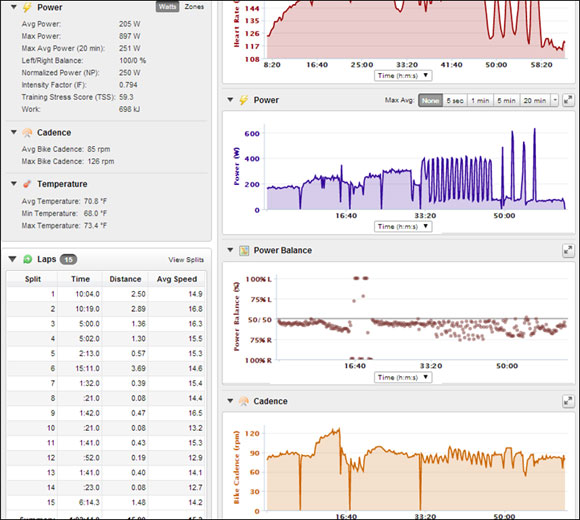
Единственным упущением в режиме «Велоспорт» навигатора fenix 2 является отсутствие возможности учитывать разные типы велосипедов. Так, при использовании нескольких велосипедов, например, шоссейного велосипеда и велосипеда для триатлона, для каждого из них вам придется заново устанавливать сопряжение с датчиками. К сожалению, в фениксе пока не предусмотрен какой-либо механизм, позволяющий вручную ввести ID для датчиков ANT+, как например в велонавигаторах Edge и спортивных часах Forerunner. Прежде чем заново устанавливать сопряжение, необходимо убедиться, что поблизости нет других велосипедистов.
Мультиспорт:

Для профессиональных триатлетов самым главным преимуществом портативного навигатора fenix 2 является добавление режима «Мультиспорт». Данный режим используется преимущественно для триатлона. В данном режиме вы можете переключаться между режимами «Плавание», «Велосипед» и «Бег» и обратно в качестве одной непрерывной активности.
Кроме традиционной настройки режима «Мультиспорт», включающей бег/плавание/велосипед Вы можете выбирать любые из спортивных профилей и составить таким образом мультитренировку. Заметьте, что пока в режиме «Мультиспорт» недоступен профиль «Плавание в бассейне».

Вот так в мультиспорт режиме отображаются три вида спорта (бег/велоезда/плавание):

При переходе от плавания к велоспорту на экране спортивных GPS-часов будут отображаться те же страницы данных, что и в режиме «Велоспорт». Этот принцип действует и при переключении в режим «Бег» и т.д. Также, вы можете задать учет времени перехода между этапами или же не учитывать его. Обращаю ваше внимание на то, что при загрузке тренировки в Garmin Connect каждый вид спорта разбивается на отдельные активности.

Если говорить в целом, наиболее значительным преимуществом режима «Мультиспорт» в спортивных часах fenix 2 является возможность быстрого переключения от одного вида спорта к другому с сохранением общего времени (как, например, в соревнованиях) от начала этапа до перехода к следующему виду спорта.
Батарея:
Конечно же, одним из наиболее важных показателей для многих спортсменов является продолжительность работы аккумулятора. Аккумулятор навигатора fenix 2 поддерживает несколько режимов работы. В режиме GPS запись данных ведется ежесекундно. Этот режим чаще всего используют для занятий спортом, поскольку в нем обновление данных происходит каждую секунду. Это особенно важно при использовании прибора вместе с измерителем мощности, потому что в этом случае каждая секунда данных имеет значение.В режиме ежесекундной записи (с активным GPS и ANT+ датчиками) Garmin заявляет 16 часов работы при условии хорошего приема сигнала от спутника.
Я решил по максимуму испытать возможности батареи, для чего провел два специальных теста. Для этого я использовал ANT+ имитатор в роли которого выступил ANT+ ремешок сердечного ритма. Кстати говоря, энергоемкость батареи не зависит от количества подключенных датчиков. То есть, в плане продолжительности заряда, не имеет значения сколько датчиков вы подключаете - один или несколько. Далее я протестировал два возможных варианта событий. В первом случае я пометил GPS в помещении, а GPS репитер, имитирующий спутник, установил за окном. Признаться, не самый лучший вариант спутника получился, но трюк сработал.
Во время первого теста батарея продержалась 15 часов. Тот факт, что спутниковое покрытие было, мягко сказано «не очень», сократил продолжительность работы аккумулятора. Когда от заряда батареи осталось 13%, прибор перешел в режим ожидания. Тренировка была сохранена и я смог продолжить работу с данными после того как подзарядил батарею.
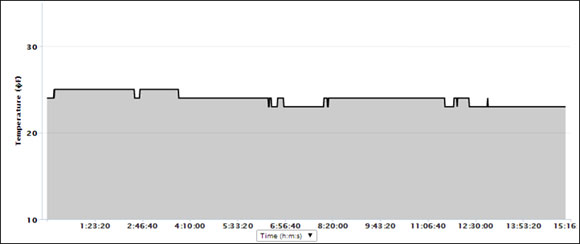
Для второго теста я поместил GPS-навигатор fenix2 на крышу здания, а затем пристегнул к нему шнурок для мобильного телефона, дабы его не стащили голуби. В этот раз я заменил имитатор ЧСС-ремешка на датчик температуры Tempe ANT+. Причиной тому послужили небольшие сложности с приемом ANT+ сигнала на крыше, что повлияло бы на работу батареи. К тому же, производители заверили меня, что ремешок сердечного ритма и датчик температуры одинаково «съедают» заряд.

Феникс оставался на крыше на протяжении ночи, при этом батарея продержалась примерно столько же, сколько во время первого теста - 15 часов. Когда от заряда осталось 13%, навигатор перешел в режим ожидания. Действие было автоматически сохранено и я смог продолжить работу с данными после подзарядки устройства. На нижеприведенном скриншоте любопытные читатели могут заметить небольшие изменения в данных при наборе высоты (5 футов) по мере изменения атмосферного давления.

Как видите, оба режима прекрасно подойдут для большинства спортсменов. Если в режиме GPS вам нужно увеличить работу батареи до максимальных 17 часов, Вы можете уменьшить частоту обновления GPS-данных. Я бы рекомендовал вам уменьшать ее во время бега, поскольку пробежка продолжительностью 17 часов – это уже скорее поход, а потому нет такой острой необходимости производить запись данных ежесекундно. Правда в этом случае вы потеряете дынные с пульсомерта, так как в режиме UltraTrac часы не снимают показания сердечного ритма.
В Garmin fenix 2 предусмотрен режим UltraTrac, при котором заряд батареи держится около 55 часов. В данном режиме запись GPS-данных происходит каждые 60 секунд. Для бега данный режим вряд ли стоит использовать, но зато он отлично подойдет для спортивной ходьбы или туристических походов.

Чтобы разобраться, чем отличаются данные режимы я взял два прибора fenix2 и отправился на прогулку. Один производил запись каждую секунду, другой – каждые 60 секунд. Затем я просто в быстром темпе прошелся по окрестностям и извилистым улочкам. Результат смотрите ниже:
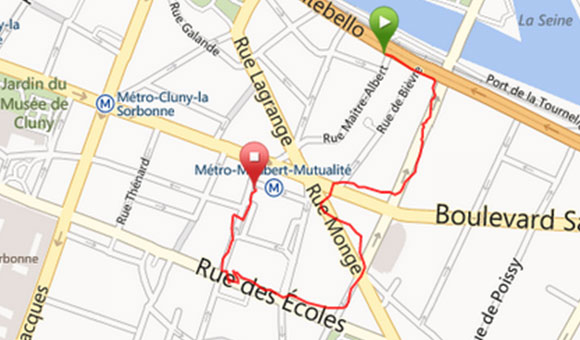
Выше представлен скриншот моего маршрута, записанного в обычном GPS-режиме, когда запись по умолчанию производится ежесекундно. А на нижнем скриншоте можно увидеть, как отображается маршрут, записанный в режиме UltraTrac. Обратите внимание, что частота записи данных не имеет ничего общего со скоростью записи. Она представляет собой всего лишь интервал времени, через который GPS-приемник регистрирует данные. По желанию, для режима UltraTrac можно установить другой интервал - например, 20 секунд. Но насколько это повлияет на продолжительность работы батареи до конца не понятно. Помните, что данные с датчиков (включая ANT+) в режиме UltraTrac недоступны.
На скриншоте выше (на котором представлен GPS-режим по умолчанию), можно точно отследить мои «скитания» по улицам, а также места, где я обходил людей, машины, транспорт и автобусные остановки. А на нижнем скриншоте запись моего местоположения производилась каждые 60 секунд, из-за чего на карте не отобразились некоторые сегменты маршрута. Как результат, расстояние тоже сократилось (42 мили против 55).
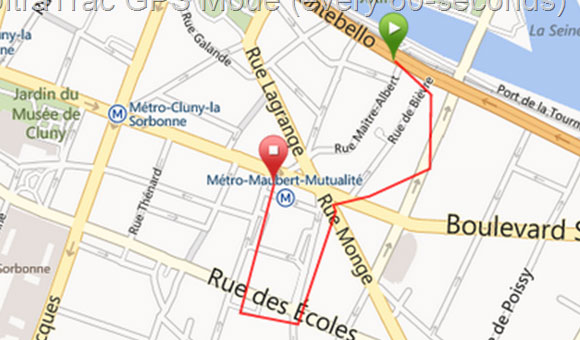
Для пользователей, которым важна более продолжительная работа батареи, выходом из положения может стать портативное зарядное устройство либо зарядное устройство на солнечных батареях.

Заметьте, что Вы можете заряжать навигатор прямо на своем запястье. Это можно сделать, положив зарядное устройство в рюкзак и проведя кабели к запястью. Еще один способ (на мой взгляд более удобный) – временно прикрепить часы вместе с зарядным устройством к рюкзаку на 45 минут или около того и позволить ему зарядиться. При этом данные все равно будут обновляться, а Вы тем временем не запутаетесь в проводах.
Создание персонализированных тренировок

Спортивный навигатор Garmin fenix 2 поддерживает создание персонализированных и интервальных тренировок со множеством разнообразных параметров. Начать простую интервальную тренировку можно непосредственно на приборе, нет необходимости загружать ее из Garmin Connect. Для этого пройдите в меню тренировок (Workout) и перейдите к интервалам (Intervals):

Здесь Вы можете запустить последнюю интервальную тренировку или же отредактировать ее. Во время редактирования Вы можете задать интервал физической нагрузки (время, когда вы бежите изо всех сил) и период отдыха. Также здесь задается количество интервалов и время разминки.

В качестве параметра интервала можно задавать дистанцию (в ми/км), время интервала или же просто выбрать опцию «Начать» (Open) и завершить интервал, нажав кнопку «Круги» (Laps). Для интервала отдыха задаются те же параметры: дистанция, время или начать тренировку (Open). Прибор объединит этапы тренировки и отдыха и будет повторять их столько раз, сколько вы установили в опции «Повторение» (Repeat).
Для периодов разминки и заминки вы можете либо отключить режим «Интервалы» или оставить его включенным. В базовом интервальном режиме, завершить разминку и заминку вы можете снова нажав кнопку «Круги» (Laps).
В режиме тренировки гаджет будет выдавать подсказки для каждого шага и отсчитывать время до начала следующего этапа. Для каждого этапа тренировки автоматически будут создаваться круги, которые позже можно просмотреть в Garmin Connect или стороннем приложении для спортсменов.
Далее мы с вами рассмотрим гораздо более расширенный режим под названием «Персонализированные Тренировки». В этом режиме можно создавать неограниченное количество тренировок любой сложности со множеством разнообразных шагов и целей. Цели можно задавать для различных параметров тренировки, таких как частота шагов, темп или пульс. Также задается продолжительность этапов тренировки по времени и дистанции или же самостоятельно устанавливается начало и конец этапа тренировки нажатием кнопки «Круги». Персонализированную тренировку проще всего создать на ПК в Garmin Connect, а затем передать ее в часы при помощи смартфона или USB.
Пример персонализированной тренировки в Garmin Connect смотрите ниже:

После передачи тренировки на феникс ее можно просмотреть непосредственно в приборе или же в Garmin Connect. При необходимости Вы всегда можете вернуться и отредактировать ее.

Отредактировать тренировку в самом навигаторе нельзя, только в Garmin Connect. И это весьма обоснованное решение, поскольку осуществлять редактирование в приборе было бы крайне неудобно.

Обратите внимание, что в режиме «Мультиспорт» нет возможности объединять несколько этапов тренировки.
В завершение данного раздела есть смысл отметить возможность устанавливать звуковые оповещения для разнообразных событий в режиме интервальной и персонализированной тренировки. Например, можно установить оповещение, если вы вышли за рамки заданного значения в одном из параметров тренировки. Оповещения устанавливаются во всех спортивных профилях и работают для следующих параметров: сближение, дистанция, время, высота подъема, навигационное прибытие, скорость, темп, частота сердечных сокращений и шаги. Также, можно установить оповещение о низком заряде аккумулятора.
А вообще, для всех параметров тренировки можно задавать минимальный и максимальный предел, по мере пресечения которого часы будут издавать звуковые или вибрационные сигналы.
Синхронизация со смартфоном и функция LiveTracking

Подключение к мобильному телефону часов fenix 2 осуществляется по тому же принципу, что и моделей fenix/tactix – по беспроводному каналу Bluetooth Smart. Установив синхронизацию прибора с мобильным телефоном, вы можете загружать тренировки, использовать функцию LiveTracking (слежение в режиме реального времени), а также превратить ваш fenix 2 в умные часы, способные отображать на своем экране полученные сообщения и звонки.
На сегодняшний день синхронизация с телефоном осуществляется для трех основных целей:
Приложение Garmin Connect: позволяет загружать готовые планы тренировок, расписания тренировок, использовать функцию LiveTracking, создавать и передавать треки.Мы рассмотрим каждую из вышеупомянутых функций. Но сперва отмечу, что для синхронизации телефон обязательно должен иметь версию Bluetooth 4.0 и выше. Данная версия модуля Bluetooth присутствует в моделях iPhone начиная с iPhone 4s, а также смартфонах на базе Android 4.3 и выше.
Приложение BaseCamp: с помощью приложения BaseCamp можно создавать путевые точки, а также просматривать треки.
Уведомления о текстовых сообщениях и пропущенных звонках: функция умных часов, позволяющая просматривать информацию о поступивших сообщениях, электронных письмах, пропущенных звонках и событиях в социальных сетях.
В навигаторе Garmin fenix 2 можно установить несколько режимов работы модуля Bluetooth:
- Он может работать круглосуточно.
- Его можно включать только во время действия.
- Включать, когда действие не выполняется.
- Включать только для синхронизации.
Garmin Connect mobile:
Мобильное приложение Garmin Connect mobile предназначено для синхронизации фитнес устройств с телефоном и последующей интеграции с сайтом Garmin Connect. Пару месяцев назад приложение было обновлено, благодаря чему стабильность его работы существенно повысилась.Что касается самого приложения, оно разделено на несколько подразделов: Главная страница, Сообщество, Устройства и LiveTrack. Главная страница представляет собой приборную панель статистики данных Garmin Connect, в зависимости от используемых устройств. Некоторые из них можете посмотреть на скриншоте ниже:
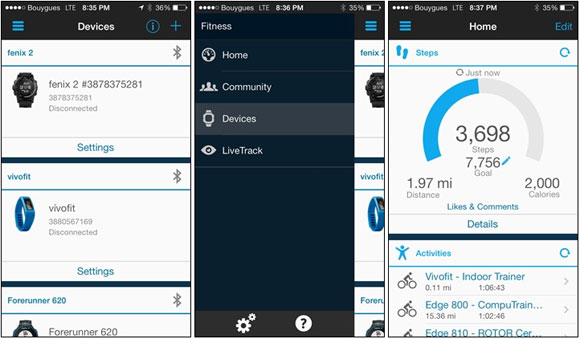
Давайте немного поговорим о разделе «Сообщество». Здесь вы можете следить за результатами пользователей, на которых вы подписаны и отслеживать недавние события. Также в этом разделе можно общаться с другими пользователями сайта и настраивать конфиденциальность данных.
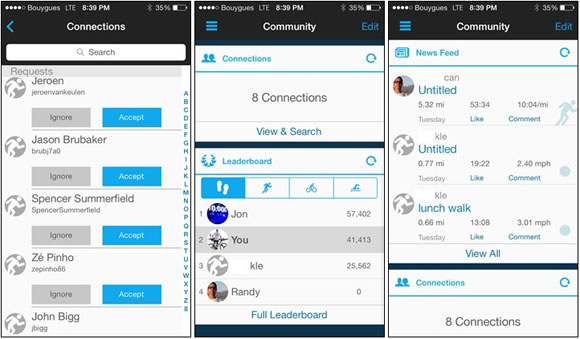
Перейдя в раздел «Устройства» и выполнив синхронизацию со смартфоном, ваш fenix 2 появится в списке устройств. Кликнув по нему, вы попадете в настройки прибора для загрузки тренировок в Garmin Connect. Однако настроек для самого феникса в этом подразделе очень мало.
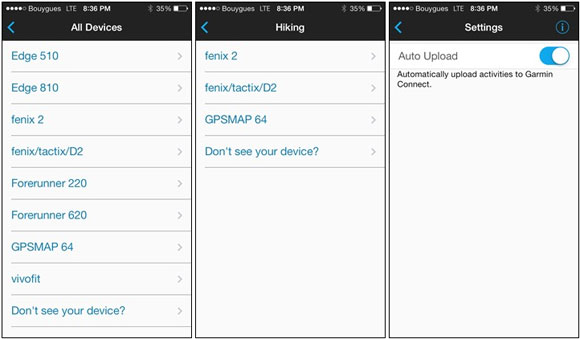
Разобравшись с «Устройствами» давайте рассмотрим функцию LiveTracking. Данная функция позволяет следить другим людям за ходом вашей активности. При этом им доступны такие данные как ваше местоположение, скорость/темп, а также некоторые круги.
Настраивая функцию LiveTracking, вы можете пригласить людей, которые получат ссылку на сайт для отслеживания вашей активности. Дополнительно, можно опубликовать эту информацию в социальных сетях twitter и facebook. Также можно настроить самую важную на мой взгляд опцию – «Extend sharing» - расширить время. Данная опция позволяет просматривать другим людям данные о вашей активности на протяжении 24 часов. Если вы не активировали ее, информация перестанет отображаться, как только вы завершите активность. А ваши близкие и друзья, которые поздно присоединились к процессу, вообще ничего не смогут увидеть. Кроме того, ваши родные могут серьезно встревожиться, если страница внезапно исчезнет без какой-либо последующей информации.
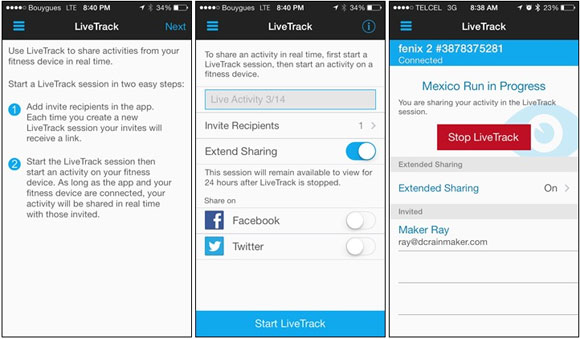
Как только Вы произвели необходимые настройки, можете начинать сессию LiveTrack. Учтите, что активность при этом не начнется автоматически, а просто запустится режим отслеживания. Ваши друзья увидят голубой маркер на карте, указывающий на ваше текущее местоположение, еще до начала активности. Так происходит из-за того, что письма с вашими данными отправляются сразу после активации режима LiveTrack.
После отправки писем ваши близкие могут перейти по ссылке на страницу сайта Garmin, где отображается ваш текущий прогресс. На данной странице они могут менять вид отображения данных, увеличивать область на карте, переключиться в режим спутниковой карты и просматривать больше кругов.
К недостаткам моделей fenix 2/tactix/fenix можно отнести невозможность одновременного использования технологии ANT+ и Bluetooth Smart. Иными словами, если Вы записываете данные ЧСС (либо другие данные с датчиков ANT+), Вы не сможете включить функцию LiveTracking. Придется выбирать что-то одно. К сожалению, данное ограничение не будет устранено в последующих обновлениях прошивки. Возможность одновременного использования ANT+ и Bluetooth Smart присутствует в моделях FR220/FR620 и Edge 510/810.
По завершении активности можете сохранить ее в ваших часах и автоматически передать в Garmin Connect. Активировать функцию LiveTracking для этого не обязательно. На экране феникса появится надпись ‘Sync’ (синхронизация). При выборе данной опции модуль Bluetooth Smart временно активируется, а ваш телефон подключится к мобильному приложению Garmin Connect для загрузки тренировки. Весьма продуманная опция, потому как позволяет записывать ANT+ данные во время тренировки и сразу же выгружать ее в Garmin Connect.
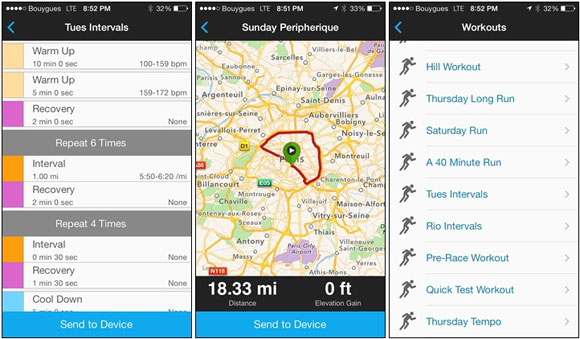
Помимо загрузки тренировок вы можете также передавать запланированные тренировки или заранее составленные маршруты из Garmin Connect в навигатор fenix 2. Тренировки и маршруты предварительно создаются в Garmin Connect и только потом, через приложение, передаются в прибор.
И последнее – подключившись к приложению Garmin Connect mobile, Вы можете обновить информацию по спутникам, что позволит вашему прибору находить расположенные неподалеку спутники в считанные секунды.
Garmin Basecamp:
Приложение Garmin BaseCamp позволяет быстро создавать путевые точки с помощью онлайн карт вашего телефона и затем передавать их на ваш fenix 2 (или же портативные навигаторы fenix/tactix). Затем сохраненные треки и путевые точки можно просматривать непосредственно на часах. А специальное приложение Garmin Adventures позволять накладывать на сохраненные треки фотографии.Чтобы воспользоваться приложением, необходимо включить Bluetooth. После этого приложение запустит поиск вашего прибора. Если хотите сохранить какие-либо данные в облачном сервисе, войдите в ваш аккаунт Garmin Connect.
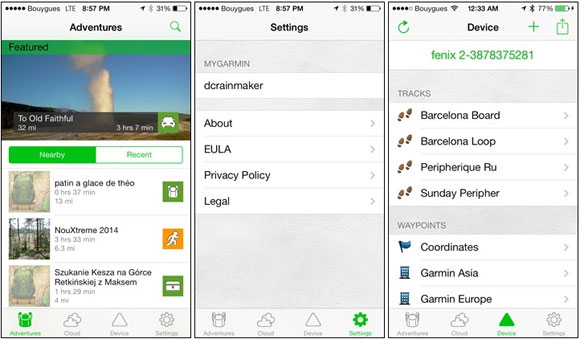
Теперь можно приступать к созданию путевых точек. Для них можно выбирать понравившиеся значки, давать название и делать описание. Затем созданные точки можно передать в прибор или сохранить для дальнейшего использования. На скриншоте внизу я создал путевую точку своего текущего местоположения:
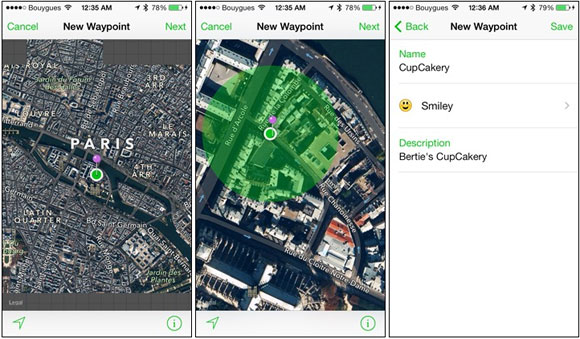
Также, я могу создать точку в другом месте, например, на расстоянии нескольких км моего текущего местоположения и т.д. Из приложения BaseCamp я могу передать созданные треки на свой прибор.
Треками называются маршруты, которые Вы создали в навигаторе или в Garmin Connect. В приложении треки можно просматривать, изменять масштаб и вид карты и даже редактировать название. Однако отредактировать трек не получится, его можно только просмотреть.
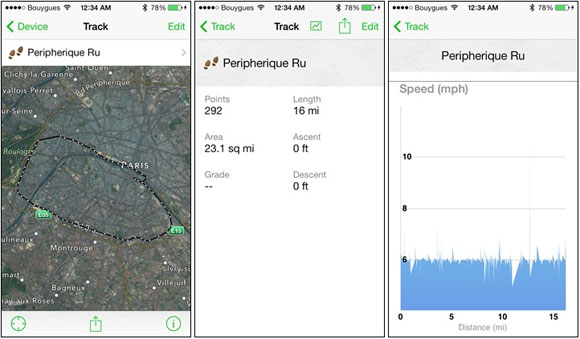
И наконец, функция Garmin Adventures. Данная функция предназначена для туристов и путешественников. Она позволяет накладывать на маршруты фотоснимки мест, где Вы побывали, чтобы ваши близкие и друзья могли пойти «по вашим стопам». Получается что-то вроде путеводителя с фотографиями. Приложение автоматически будет показывать приключения, расположенные неподалеку, однако другие приключения тоже можно просматривать. Все фотографии и созданные путевые точки можно передавать из Garmin Adventures в телефон.
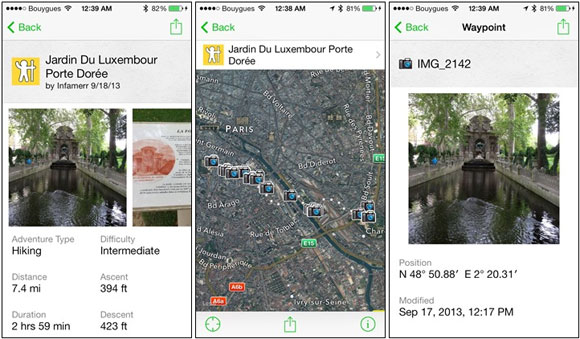
Как только Вы нашли понравившееся приключение, можете загрузить его в ваш прибор. Далее феникс будет осуществлять навигацию по аналогии с обычным треком.
Функция «Умные уведомления»
В дополнение к остальному спортивному функционалу, «умные» часы fenix 2 могут отображать на своем экране сообщения о событиях из вашего мобильного телефона, включая СМС-сообщения, электронные письма, уведомления о пропущенных звонках и событиях в социальных сетях.Просто установите синхронизацию вашего прибора с мобильным телефоном в меню Bluetooth и можно сразу же активировать функцию «Умные уведомления».

Сообщения могут сопровождаться как звуковым, так и вибрационным сигналом.


Единственный недостаток заключается в том, что fenix 2 это не обычные спортивные часы, которые заведомо обладают низким энергопотреблением. Расширенный функционал не позволяет ему продержаться в Bluetooth режиме дольше 24 часов. Ввиду этого, чтобы не заряжать прибор каждый день, я бы рекомендовал вам отключать Bluetooth и использовать его только по случаю.
Продолжение следует
По материалам: garmin.ua
Оригинальный текст:
Оригинальный текст:
